Utilice el módulo Curso para acceder e interactuar con los registros del curso.
Cada registro del curso es un curso del Sistema de gestión educativa. Se crea un registro del curso cuando un estudiante está inscrito en un curso del Sistema de gestión educativa. Esto significa que solo puede encontrar registros para los cursos del Sistema de gestión educativa que tienen inscripciones a través de Course Merchant.
Para acceder al módulo Curso, abra el menú Aprendizaje y seleccione Curso.
Tabla Curso
El módulo Curso contiene una tabla paginada que enumera todos los registros del curso de su tienda.
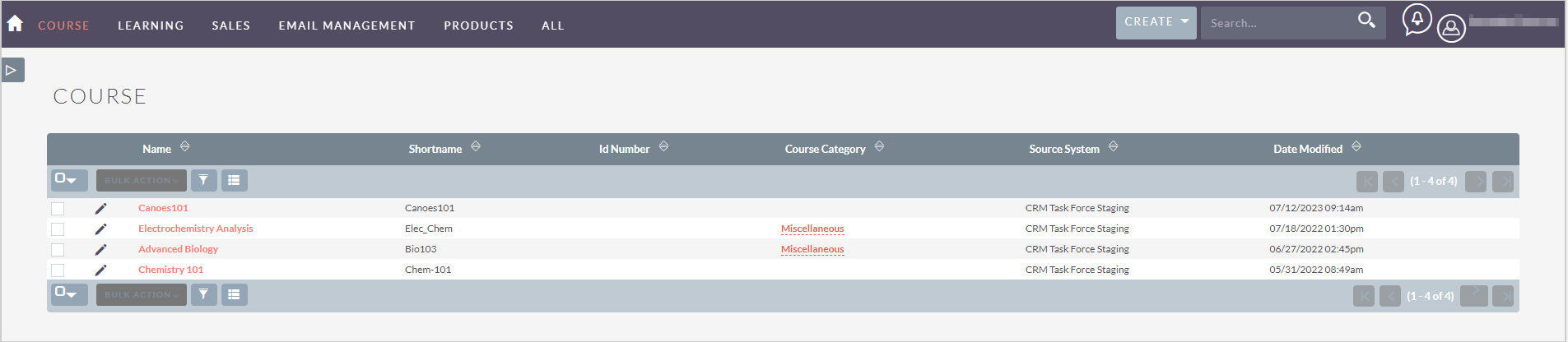
Figura: La tabla Curso contiene un registro para cada curso.
Para obtener más información sobre cómo interactuar con las tablas de registros, consulte Consejos y trucos.
Registro Curso
Haga clic en el Nombre de un registro en la tabla para ir al registro Curso, y allí podrá ver todos los datos de ese registro y los enlaces a sus registros relacionados.

Figura: Ver los datos específicos de un registro de curso.
Las siguientes acciones están disponibles para los registros del curso:
- Editar: Abre el registro en modo de edición.
- Duplicado: D2L recomienda no duplicar estos registros debido a sus conexiones integrales con otros registros. La duplicación de estos registros puede dar lugar a inconsistencias y errores en la representación de datos en varios componentes del sistema.
- Eliminar: D2L recomienda no eliminar estos registros debido a sus conexiones integrales con otros registros. La eliminación de estos registros puede dar lugar a inconsistencias y errores en la representación de datos en varios componentes del sistema.
- Buscar duplicados: Busca cualquier registro duplicado de este tipo.
- Ver registro de cambios: Abre el registro de cambios del registro.
Para editar un campo de datos individual, haga doble clic en el ícono de lápiz (✏) dentro del campo, realice sus cambios y, a continuación, haga clic en la marca de verificación (✔) para guardar los cambios.
Para moverse entre registros, utilice los botones Anterior y Siguiente en la esquina superior derecha.
Campos de datos del curso
Los siguientes campos de datos se encuentran en la parte superior del registro en la pestaña Básica:
- Nombre: El nombre del curso en el Sistema de gestión educativa.
- ShortName: El código del curso en Brightspace o ShortName en Moodle.
- Categoría del curso: La categoría del curso a la que pertenece el curso en Moodle.
- Número de ID: La identificación interna del curso.
- Descripción: Un área de texto opcional que se puede editar.

Figura: El subpanel Otro contiene más campos de datos para los registros del curso.
Los siguientes campos de datos se encuentran en el subpanel Otro:
- Estado del curso: Puede estar en uno de los siguientes estados:
- Actual: El curso existe dentro del Sistema de gestión educativa.
- Histórico: El curso fue retirado del Sistema de gestión educativa. No está en uso.
- Fecha del estado del curso: La fecha y hora en que se modificó el estado del curso por última vez.
- ID del curso: Identificación única del curso en el Sistema de gestión educativa.
- Sistema de origen: La tienda Course Merchant desde la que se originó este registro. La capa de informes se puede conectar a varias tiendas.
- Creado por: El usuario que creó este registro. Por lo general, es la cuenta del sistema de capa de informes de Course Merchant.
- Modificado por: El nombre del usuario que modificó por última vez este registro.
- Fecha de creación: La fecha en que se creó este registro.
- Fecha de modificación: La fecha en que se modificó por última vez el registro.
- Usuario: El usuario al que se asignó el registro. Por lo general, es la cuenta del sistema de capa de informes de Course Merchant.
Registros relacionados
Todos los registros relacionados se enumeran en subpaneles en la parte inferior de la página de registro. Las columnas muestran una descripción general rápida de los datos de los registros relacionados.
Para interactuar con los registros relacionados, realice cualquiera de las siguientes acciones:
- Haga clic en el - en la parte superior derecha de cualquier subpanel para contraerla. Haga clic en el + en la parte superior derecha de cualquier subpanel contraído para expandirlo.
- Arrastre y suelte los subpaneles para los registros relacionados para volver a ordenarlos.
- Abra el menú desplegable Crear y haga clic en Seleccionar para vincular un nuevo registro relacionado.
- Haga clic en el nombre de un registro relacionado para ir hasta el registro completo.